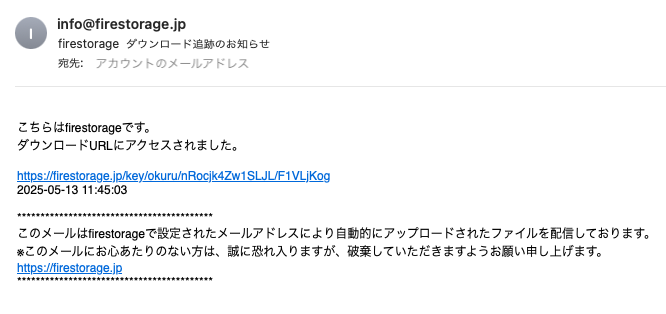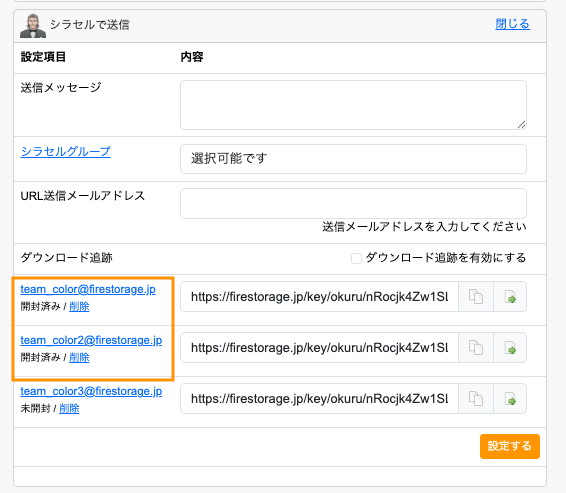ダウンロード追跡・パスコード機能(有料会員(正会員)限定)
ダンロード追跡・パスコード機能でできること
誰がダウンロードしたか知りたい!グループメール「シラセル」や個別メールアドレスを設定すると誰がダウンロードしたかを確認することが出来ます。
※有料会員・法人プラン限定機能となり未登録・無料会員は利用できません。
誰がダウンロードページにアクセスしたかわかります 。(ダウンロードされたかもログで確認できます)
ダウンロード追跡
- 管理画面にログインしファイルをアップロード後、アップロードされたファイルの詳細画面を開きます
- ファイルの詳細画面「シラセルで送信」の「シラセル設定を開く」をクリックします
- 「シラセルグループ」で送信先グループを選択、または「URL送信メールアドレス」に送信先メールアドレスを入力し、「ダウンロード追跡」のダウンロード追跡を有効にするにチェックを入れます。
- 「設定する」ボタンを選択するとダウンロード追跡の設定が完了し送信先と個別のダウンロードURLが表示されます。
- お相手にはダウンロードURLつきのメールが送信されます。
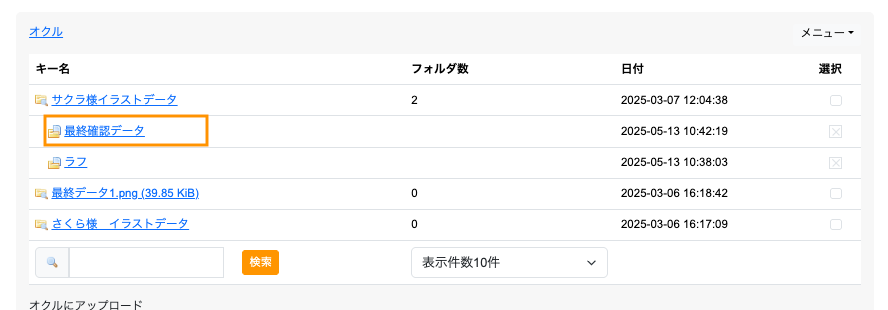
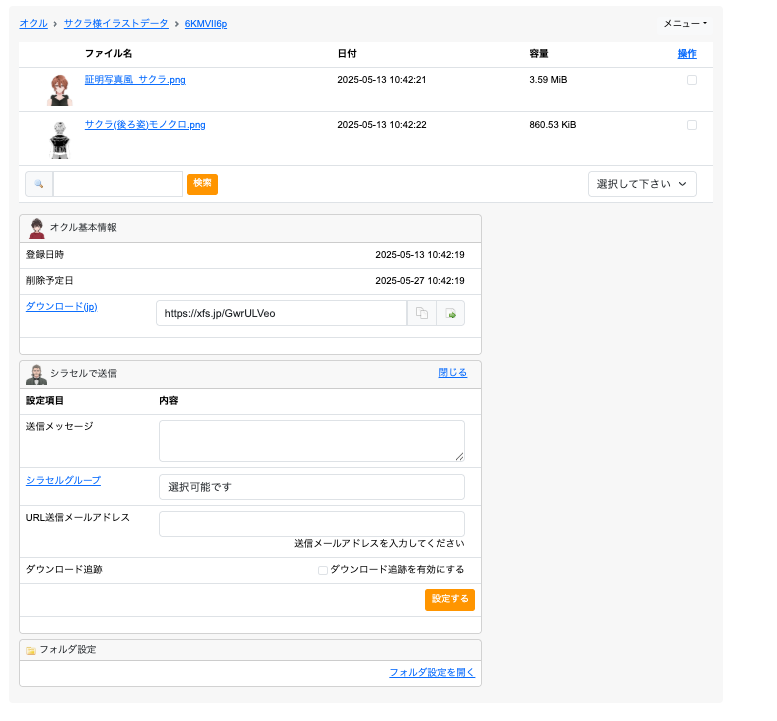
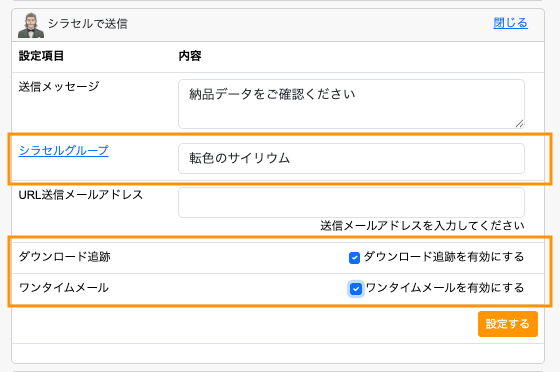
パスコード付きにするには「ワンタイムメール」にもチェックをいれます
※ワンタイムメールはライト会員ではご利用いただけません。
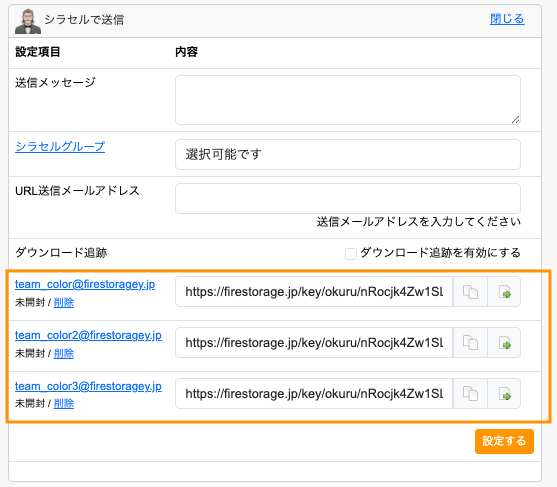
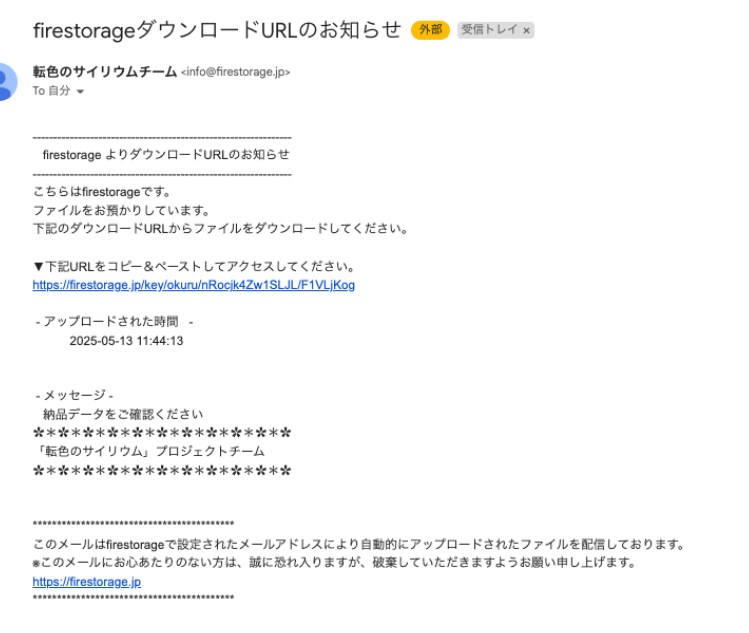
他の人に送りたい場合も再度「メールでURLを送信」にメールアドレスを入力し、設定送信することで追加送信出来ます。また、多数に送る場合はグループメール「シラセル」の利用をお勧めいたします。
ダウンロードの確認
- 「ダウンロード追跡メール」がアカウントのメールに送信されます
- お相手がダウンロードURLにアクセスすると管理画面では「未開封」から「開封済み」になります